Marco là một trong những chức năng nâng cao giúp Excel xử lý văn bản mạnh mẽ hơn. Trong bài viết này chúng tôi sẽ giúp bạn xóa dòng trống trắng trong Excel bằng VBA Marco 2007 2010 2013.
Marco là chức năng mà không phải ai cũng biết và không phải ai cũng sử dụng được. Bởi nó yêu cầu những kiến thức nâng cao về Excel và dòng lệnh. Chính vì thế hầu hết người dùng đều "nhăn nhó" khi phải tiếp xúc với chức năng này của Excel.
Tuy nhiên hãy tham khảo nội dung dưới đây để biết cách xóa dòng trống trắng trong Excel bằng VBA Marco 2007 2010 2013. Thực chất tất cả các thao tác đều tự động, bạn chỉ cần áp dụng theo các bước dưới đây là thành công.
Xóa dòng trống trắng trong Excel bằng VBA Marco 2007 2010 2013
Tải Excel 2010
Tải Excel 2013
Bước 1: Đầu tiên bạn sử dụng tổ hợp phím Alt-F11 để khởi chạy Microsoft Visual basic for application.
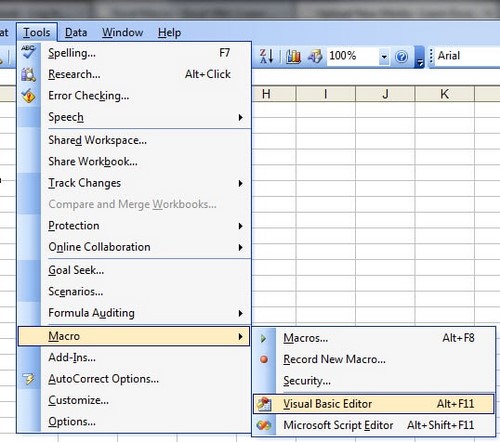
Bước 2: Tiếp đến bạn copy đoạn mã Marco dưới đây.
Sub DeleteBlankRows1() Dim i As Long With Application .Calculation = xlCalculationManual .ScreenUpdating = False For i = Selection.Rows.Count To 1 Step -1 If WorksheetFunction.CountA(Selection.Rows(i)) = 0 Then Selection.Rows(i).EntireRow.Delete End If Next i .Calculation = xlCalculationAutomatic .ScreenUpdating = True End With End Sub |
Bước 3: Sau cùng hãy dán đoạn mã vào VBA Marco rồi bấm nút Run để chạy.
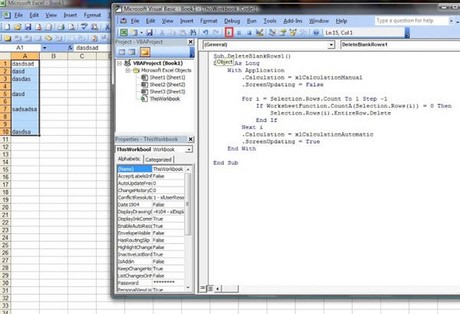
https://thuthuat.taimienphi.vn/xoa-dong-trong-excel-bang-vba-marco-4486n.aspx
Như vậy là Taimienphi.vn vừa giới thiệu tới bạn cách xóa dòng trống trắng trong Excel bằng VBA Marco 2007 2010 2013. Thực chất bạn hoàn toàn có thể thực hiện thao tác này bằng tay, tuy nhiên chạy đoạn mã trên sẽ giúp bạn tiết kiệm được thời gian và sức lực hơn. Ngoài ra chúng tôi cũng hướng dẫn cách tạo marco trong Excel. Nếu quan tâm, hãy tham khảo để biết thêm chi tiết.